
Résolution des problèmes : BlackBerry Link
Je ne parviens pas à accéder aux fichiers sur mon ordinateur
Pour accéder aux fichiers de votre ordinateur à l'aide de votre terminal BlackBerry, BlackBerry Link doit être ouvert sur un
ordinateur connecté à Internet.
Si votre ordinateur n'apparaît pas en tant que source dans l'application Gestionnaire de fichiers, essayez les opérations
suivantes :
1. Réduisez l'application Gestionnaire de fichiers et vérifiez que vous ne voyez pas
dans l'application. Si vous voyez
cette icône, utilisez l'application Gestionnaire de fichiers de votre espace Personnel.
2. Sur l'écran d'accueil, faites glisser votre doigt à partir du haut de l'écran.
3. Vérifiez que votre terminal est connecté à un réseau sans fil.
4. Sélectionnez
Paramètres.
5. Procédez comme suit :
• Dans la section BlackBerry ID, vérifiez que vous êtes connecté à l'aide du même BlackBerry ID que sur votre
ordinateur.
• Si votre terminal est connecté à un réseau mobile au lieu d'un réseau Wi-Fi, dans la section Connexions du
terminal, activez le bouton Utiliser le réseau mobile.
• Dans la section Connexions du terminal, vérifiez que le bouton Autoriser les connexions est activé.
Si les fichiers de votre ordinateur ne s'affichent toujours pas, effectuez l'une des opérations suivantes depuis votre
ordinateur :
• Vérifiez que votre ordinateur est bien allumé et n'est pas en veille.
• Vérifiez que votre ordinateur a une connexion active à Internet.
• Vérifiez que vous êtes connecté à votre BlackBerry ID dans BlackBerry Link.
Guide de l'utilisateur
Paramètres
235
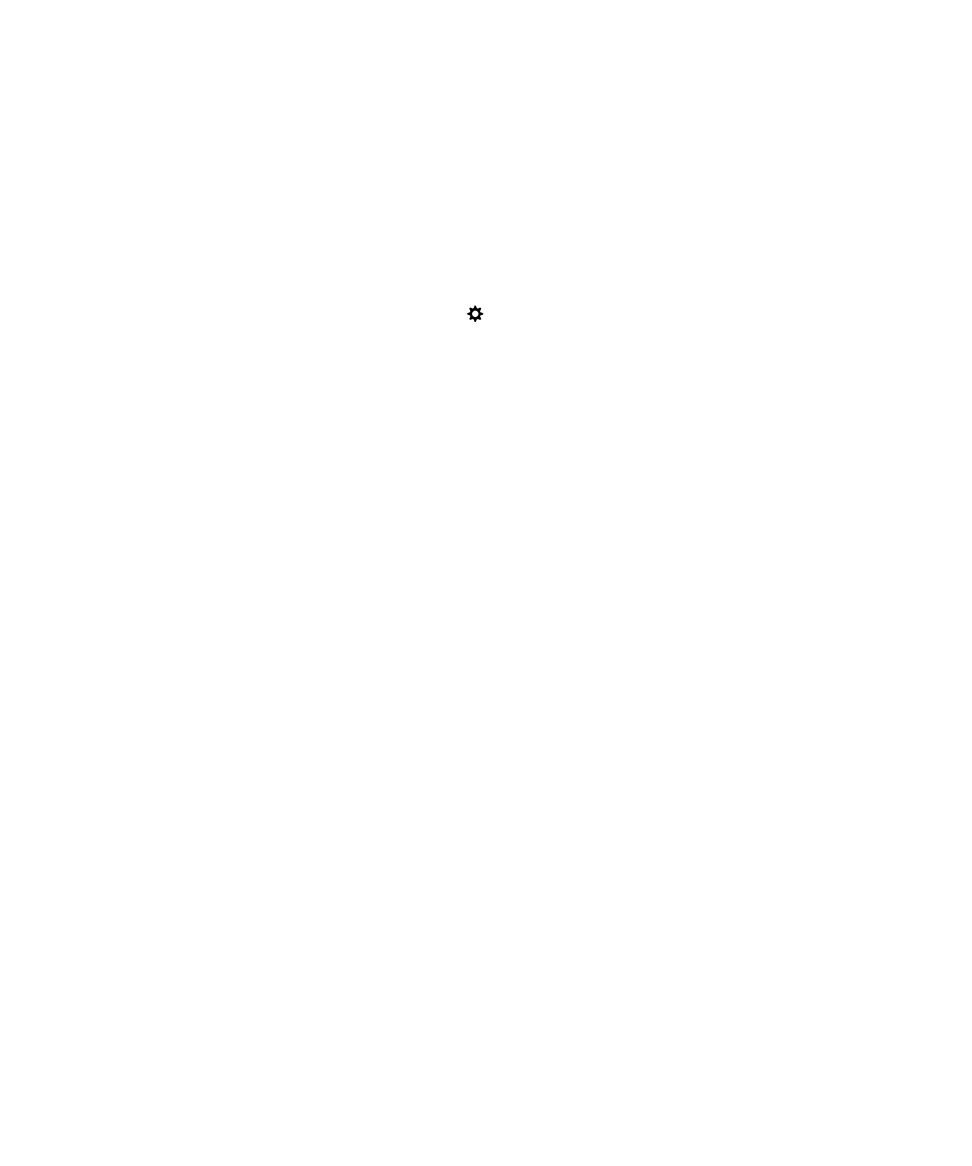
• Assurez-vous que les fichiers auxquels vous souhaitez accéder se trouvent à l'emplacement indiqué dans BlackBerry
Link.
• Certains réseaux d'entreprise ou publics vous refusent peut-être l'accès à vos fichiers sur votre terminal. Essayez de
vous connecter à un autre réseau et réessayez.
Mon terminal n'apparait pas dans BlackBerry Link
Sur votre terminal, essayez les actions suivantes :
• Faites défiler l'écran du haut vers le bas. Sélectionnez
Paramètres. Dans la section BlackBerry ID, vérifiez que
vous êtes connecté à l'aide du même BlackBerry ID que sur votre ordinateur.
• Si votre terminal est connecté à un réseau mobile au lieu d'un réseau Wi-Fi, dans la section Connexions du terminal,
définissez le sélecteur Utiliser le réseau mobile sur I.
• Dans la section Connexions du terminal, vérifiez que le sélecteur Autoriser les connexions est défini sur I.
Sur votre terminal, essayez les actions suivantes :
• Désactivez temporairement les applications de synchronisation ou anti-virus.
• Déconnectez-vous de BlackBerry Link puis connectez-vous à nouveau.
• Réinitialisez votre nom d'utilisateur et votre mot de passe BlackBerry ID à l'adresse suivante :
www.blackberry.com/
bbid
.
• Si vous utilisez un logiciel anti-virus sur votre ordinateur, vérifiez que le pare-feu ne bloque pas votre connexion à
BlackBerry Link.
Je ne peux pas créer de fichier de sauvegarde contenant toutes les
données de mon terminal
Essayez l'une des solutions suivantes :
• Connectez votre terminal BlackBerry à votre ordinateur à l'aide d'un câble USB. Il est impossible de créer un fichier de
sauvegarde des données d'un terminal via un réseau Wi-Fi.
• Sur votre terminal, vérifiez que vous êtes connecté à votre BlackBerry ID. Si vous n'êtes pas connecté, BlackBerry Link
ne peut pas sauvegarder les données de votre espace personnel.
• Vérifiez que vous avez saisi le mot de passe sur votre terminal pour déverrouiller votre espace de travail. BlackBerry
Link ne peut pas sauvegarder les données de votre espace de travail si celui-ci n'est pas verrouillé.
• Si votre terminal est activé sur BlackBerry Enterprise Service 10, vérifiez avec votre administrateur que vous pouvez
restaurer les données sur votre terminal.
Je ne peux pas restaurer un fichier de sauvegarde sur mon terminal
Essayez l'une des solutions suivantes :
Guide de l'utilisateur
Paramètres
236
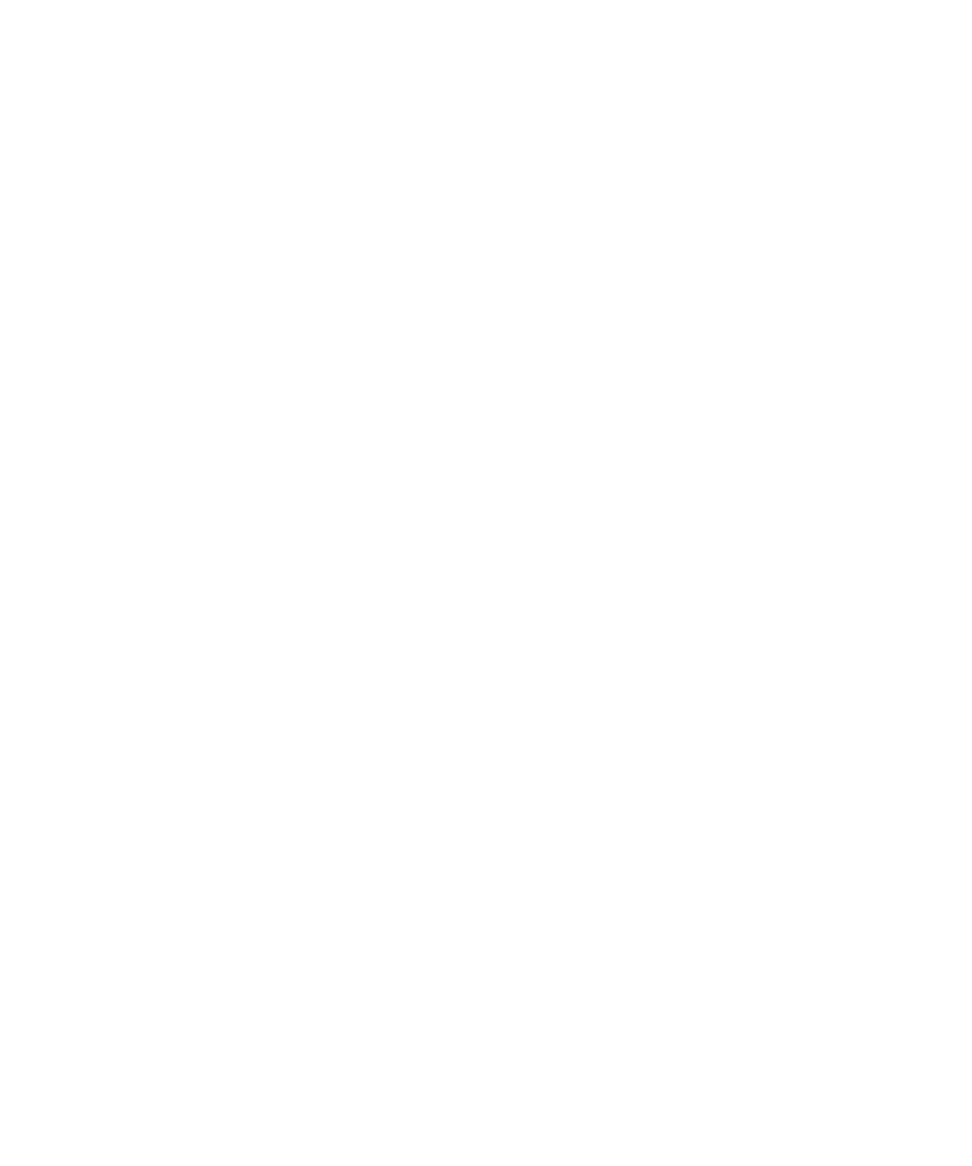
• Connectez votre terminal BlackBerry à votre ordinateur à l'aide d'un câble USB. Il est impossible de restaurer les
données sur votre terminal via un réseau Wi-Fi.
• Sur votre terminal, vérifiez que vous êtes connecté à votre BlackBerry ID. Si vous n'êtes pas connecté, BlackBerry Link
ne peut pas sauvegarder les données de votre espace personnel.
• Vérifiez que l'identifiant BlackBerry ID utilisé sur le terminal pour créer le fichier de sauvegarde est le même que celui
en cours d'utilisation sur le terminal vers lequel vous tentez de restaurer le fichier. Sur votre terminal, tentez de vous
connecter à l'identifiant BlackBerry ID associé au fichier de sauvegarde.
• Si votre terminal est activé sur BlackBerry Enterprise Service 10, vérifiez que vous avez saisi le mot de passe sur votre
terminal pour déverrouiller votre espace de travail. BlackBerry Link ne peut pas restaurer les données de votre espace
de travail si celui-ci n'est pas verrouillé.
• Si votre terminal est activé sur BlackBerry Enterprise Service 10, vérifiez avec votre administrateur que vous pouvez
restaurer les données sur votre terminal.
Guide de l'utilisateur
Paramètres
237